Как подключить TFT LCD сенсорный экран к Arduino. Какие библиотеки нужны для работы с TFT дисплеем. Как вывести изображение и текст на TFT экран. Как обрабатывать нажатия на сенсорный экран.
Что такое TFT LCD сенсорный экран для Arduino
TFT LCD сенсорный экран представляет собой цветной дисплей с возможностью реагировать на прикосновения. Такие экраны часто используются в проектах на Arduino для создания интерактивных пользовательских интерфейсов. Основные характеристики TFT LCD экранов для Arduino:
- Диагональ экрана обычно от 2.4 до 3.5 дюймов
- Разрешение 240×320 или 320×480 пикселей
- 16-битная цветовая палитра (65536 цветов)
- Резистивный сенсорный слой для определения нажатий
- Контроллер дисплея ILI9341 или аналогичный
- Интерфейс подключения — 8-битная параллельная шина или SPI
Такие экраны позволяют создавать красочные графические интерфейсы и реагировать на действия пользователя, что значительно расширяет возможности проектов Arduino.

Подключение TFT LCD экрана к Arduino
Процесс подключения TFT LCD экрана к Arduino зависит от конкретной модели дисплея. Однако общая схема обычно выглядит следующим образом:
- VCC — питание 5В или 3.3В (в зависимости от модели экрана)
- GND — земля
- CS — Chip Select, подключается к любому цифровому пину
- RESET — сброс, подключается к цифровому пину
- DC — Data/Command, подключается к цифровому пину
- SDI (MOSI) — подключается к пину 11 на Arduino Uno
- SCK — подключается к пину 13 на Arduino Uno
- LED — подсветка экрана, подключается через резистор к 5В
- SDO (MISO) — подключается к пину 12 на Arduino Uno
Дополнительно нужно подключить 4 контакта сенсорного слоя к аналоговым входам Arduino. Точная схема подключения зависит от конкретной модели экрана, поэтому важно сверяться с документацией.
Необходимые библиотеки для работы с TFT LCD
Для удобной работы с TFT LCD экраном потребуются специальные библиотеки. Наиболее популярные варианты:
- Adafruit GFX Library — базовая графическая библиотека
- Adafruit ILI9341 — драйвер для контроллера ILI9341
- XPT2046_Touchscreen — библиотека для работы с сенсорным слоем
Установить библиотеки можно через менеджер библиотек Arduino IDE. После установки нужно подключить их в скетче:

#include <Adafruit_GFX.h>
#include <Adafruit_ILI9341.h>
#include <XPT2046_Touchscreen.h>
Эти библиотеки предоставляют удобные функции для рисования, вывода текста и обработки нажатий на экран.
Вывод изображений на TFT LCD экран
С помощью библиотеки Adafruit GFX можно легко выводить графические примитивы и изображения на экран. Вот несколько примеров:
// Создаем объект экрана Adafruit_ILI9341 tft = Adafruit_ILI9341(TFT_CS, TFT_DC); // В setup() инициализируем экран tft.begin(); tft.setRotation(1); // Устанавливаем ориентацию // Рисуем линию tft.drawLine(0, 0, 100, 100, ILI9341_RED); // Рисуем прямоугольник tft.drawRect(50, 50, 100, 100, ILI9341_GREEN); // Выводим текст tft.setCursor(10, 10); tft.setTextColor(ILI9341_WHITE); tft.setTextSize(2); tft.println("Hello World!"); // Выводим изображение из массива tft.drawRGBBitmap(0, 0, imageData, 240, 320);
Библиотека предоставляет множество функций для рисования фигур, вывода текста разными шрифтами, заливки цветом и т.д.

Обработка нажатий на сенсорный экран
Чтобы определять нажатия на сенсорный слой, используется библиотека XPT2046_Touchscreen. Пример использования:
// Создаем объект тачскрина
XPT2046_Touchscreen ts(TOUCH_CS);
void setup() {
// Инициализируем тачскрин
ts.begin();
ts.setRotation(1);
}
void loop() {
// Проверяем, было ли нажатие
if (ts.touched()) {
// Получаем координаты нажатия
TS_Point p = ts.getPoint();
// Используем координаты
Serial.print("Нажатие: ");
Serial.print(p.x);
Serial.print(", ");
Serial.println(p.y);
}
}
Таким образом можно определять координаты нажатий и использовать их для создания интерактивных интерфейсов.
Советы по оптимизации работы с TFT LCD
При работе с TFT LCD экраном на Arduino важно учитывать несколько моментов для оптимальной производительности:
- Используйте буферизацию для уменьшения мерцания при обновлении экрана
- Обновляйте только изменившиеся области экрана, а не весь дисплей целиком
- Для быстрого вывода используйте аппаратный SPI интерфейс
- Оптимизируйте изображения, уменьшая их размер и количество цветов
- Используйте встроенные шрифты вместо растровых для экономии памяти
Соблюдение этих рекомендаций поможет сделать работу с TFT LCD экраном более плавной и отзывчивой.

Примеры проектов с использованием TFT LCD
TFT LCD сенсорные экраны открывают широкие возможности для создания интересных проектов на Arduino. Вот несколько идей:
- Цифровые часы с красивым интерфейсом и настройкой по касанию
- Метеостанция с графиками температуры и влажности
- Система «умный дом» с сенсорным управлением
- Игровая консоль с простыми аркадными играми
- Цифровая фоторамка с пролистыванием изображений
Такие проекты позволяют в полной мере раскрыть потенциал TFT LCD экранов в сочетании с Arduino.
Заключение
TFT LCD сенсорные экраны значительно расширяют возможности проектов на Arduino, позволяя создавать красочные и интерактивные пользовательские интерфейсы. Хотя работа с такими экранами требует некоторых усилий по подключению и программированию, результат обычно оправдывает затраченное время. С помощью готовых библиотек можно достаточно быстро начать создавать собственные проекты с графическим интерфейсом на Arduino.
TFT LCD дисплей 2.8 дюйма и Arduino||Arduino-diy.com
Тачскрин дисплей станет украшением для любого проекта на Arduino.
В этой статье мы рассмотрим touchscreen display shield со встроенным слотом для microSD карты. TFT дисплей имеет диагональ 2.8″, подсветку, в которой используется 4 белых светодиода, и возможность отображения 262000 оттенков цветов (18 бит)! Дисплей имеет разрешением 240х320 пикселей с индивидуальным управлением. Обратите внимание, что это гораздо больше, чем, например, у черно-белого LCD дисплея 5110. На шилде встроен резистивный тачскрин, что позволяет определяеть положение пальца при нажатии на экран.
Общая информация и техническые характеристики TFT LCD шилда 2.8″
TFT shield продается в полностью собранном виде, готовый к запуску. Достаточно его просто установить сверху на вашу Arduino и подключить необходимую библиотеку в Arduino IDE. Процедура установки-наладки-первого заруска займет не больше 10 минут!
На TFT шилде есть встроенный контроллер с буферизацией RAM. В результате большинство операций передается имнно шилду, а не грузят контроллер на Arduino. Для подключения шилда TFT дисплея достаточно несколько пинов: 12 пин отвечает за дисплей, 13 — за работу SD карты, если вы ее используете.
В результате большинство операций передается имнно шилду, а не грузят контроллер на Arduino. Для подключения шилда TFT дисплея достаточно несколько пинов: 12 пин отвечает за дисплей, 13 — за работу SD карты, если вы ее используете.
Конечно, производители не оставили нас наедине с даташитом и пожеланием «Удачи!». Есть библиотеки, которые значительно облегчат вашу работы с TFT шилдом.
Есть отличная open-source графическая библиотека, которая дает возможность рисовать пиксели, линии, прямоугольники, окружности и текст: Скачать на Github.
Кроме того, написана тач-скрин библиотека: Скачать на Github, которая определяет координаты x, y и z (давление), в которой есть пример скетча для демонстрации указанных возможностей. Данный скетч написандля Arduino, но может быть адаптирован для других микроконтроллеров!
Технические характеристики TFT дисплея:
- Диагональ LCD TFT дисплея составляет 2.8″
- Разрешение 240×320 пикселей, 18-bit (262000) цветовая гамма
- Контроллер ILI9325 или ILI9328 со встроенным буфером оперативной памяти
- Цифровой интерфейс на 8 бит, плюс 4 линейки управления
- Использует цифровые пины 5-13 и аналоговые 0-3.
 Это значит, что можно использовать цифровые пины 2, 3 и аналоговые 4 и 5. Пин 12 тоже доступен, если вы не используете microSD карту
Это значит, что можно использовать цифровые пины 2, 3 и аналоговые 4 и 5. Пин 12 тоже доступен, если вы не используете microSD карту - Совместим с любой платой Arduino ‘328 или Mega
- Совместим с 5В! Может использовать питание логики 3.3 В и 5 В
- Есть встроенный LDO регулятор 3.3 В @ 300 мА LDO regulator
- Подсветка из 4 белых светодиодов. По умолчанию включена. Для управления можно подключить транзистор к цифровому пину с подсветкой
- 4-х проводниковый резистивный сенсорный экран
Дополнительные вопросы и ответы
Я ознакомился с даташитом и обнаружил, что доступен SPI интерфейс. Почему вы используете параллельный интерфейс? SPI ведь лучше, будет задействовано меньше пинов!
Действительно, драйвер на дисплее поддерживает SPI, но дисплеев, которые его могут использовать нет. На тачскрин шилде соответствующие пины просто не выведены в качестве коннекторов.
Задействованы все пины! Как я могу подключить еще что-то к Arduino?
Можно использовать protoshield или proto-screwshield. Вы можете подключить различные i2c датчики или аналоговые сенсоры к аналоговым пинам 4 и 5. Можно использовать i2c плату расширения, чтобы получить больше пинов. Если же пинов надо действительно много, можно использовать 8 пинов для передачи данных пока TFT не записывает данные. Это пины high-z и они не используются, пока пины WR и RD находятся в состоянии high.
Подключение TFT LCD экрана к Arduino
TFT шилд 2.8 дюйма поставляется от производителей (даже из дешевого Китая) в собранном виде. Для использования достаточно просто установить его сверху на Arduino. Никаких дополнительных проводов, никаких макеток!
Проверка LCD
Adafruit в свое время подготовили библиотеку с примером скетча для использования с этими TFT дисплеями. Библиотека не очень хорошо оптимизирована, отрабатывает не на максимальной скорости, но для знакомства с сенсорным дисплеем вполне подойдет. Кроме того, она может быть использована и для других микроконтроллеров. Как бы то ни было, сейчас нас интересует именно Arduino.
Кроме того, она может быть использована и для других микроконтроллеров. Как бы то ни было, сейчас нас интересует именно Arduino.
По ссылке вы сможете скачать архив с библиотекой и примерами. Распакуйте скачанный архив и не забудьте корректно интегрировать библиотеку в Arduino IDE.
Вам понадобится GFX graphics core. Постумаем аналогично. Распаковываем, перекидываем в папку с библиотеками для Arduino IDE.
Если вы используете именно шилд от Adafruit, есть еще один нюанс! Откройте файл TFTLCD.h в папке с библиотеками и раскомментируйте строку, которая находится сверху:
//comment or uncomment the next line for special pinout!
#define USE_ADAFRUIT_SHIELD_PINOUT
Перезагрузите Arduino IDE. После перезагрузки должны отработать несколько графических примеров.
Библиотека GFX Library от Adafruit
Библиотека TFT LCD library основана на графической библиотеке Adaftui GFX graphics. В GFX есть много готовых функций для основы вашего проекта. Библиотека поддерживает пиксели, линии, прямоугольники, окружности, скругленные прямоугольники, треугольники, отображение текста, поворот. Скачать ее можно по ссылке.
Скачать ее можно по ссылке.
Пример рисования на сенсорном дисплее
Данный LCD TFT шилд имеет встроенный 2.8″ 4-х проводниковый резистивный дисплей. Его можно использовать для определения места контакта пальца, стилуса и т.п. Для работы с сенсорным дисплеем вам понадобится 4 пина на Arduino.
Скачать пример вы можете здесь: Github repository. Не забудьте разархивировать скачанный файл и переместить его в папку с библиотеками Arduino IDE.
Сенсорный дисплей подключается к Arduino следущим образом:
- Y+ подключается к аналоговому пину 1
- Y- подключается к цифровому пину 7
- X+ подключается к цифровому пину 6
- X- подключается к аналоговому пину 2
После подключения загрузите пример tftpaint_shield, который находится в библиотеке TFTLCD library. С правой стороны на экране появятся ‘боксы с цветами’. Вы можете нажать на один из боксов для выбора цвета, которым будете рисовать. Нажав на левую часть экрана вы можете его очистить.
Нажав на левую часть экрана вы можете его очистить.
Сенсорный дисплей сделан из тонкого стекла. Он очень хрупкий. Малейшая трещина или повреждение выведет его из строя. Будьте аккуратны при переносе дисплея, особенно с его углами. Для взаимодействия с резистивным экраном можно использовать не только пальцы, но и стилусы. Понятное дело, слишком сильно давить на поверхность дисплея тоже не стоит.
Загрузка рисунков
На TFT LCD дисплее 2.8″ дюйма есть встроенный слот для micoSD карты. Этот слот можно использовать для загрузки изображений! Предварительно отформатируйте карту в FAT32 или FAT16 ( более детально особенности работы SD карты с Arduino отображены здесь).
В большинстве скетчей-примеров SD карта не будет работать. Необходимо ее предварительно инициализировать.
Для увеличения скорости обмена данных можно загрузить дополнительную библиотеку здесь: Fixes & Updates to the Arduino SD Library. Не забудьте скопировать распакованную библиотеку в соответствующую папку в Arduino IDE.
Если вы пользуетесь Arduino Mega, внесите некоторые правки в файл SD/utility/Sd2Card.h. Надо снять тег комментария со строки #define MEGA_SOFT_SPI 1. Благодаря этому для обмена данными с SD картой, Arduino Mega сможет использовать те же пины, что и классические Arduino. Для тестировки можете загрузить это изображение тигра: Download this tiger bitmap and save it to the microsd card!
Запустите Arduino IDE и выберите скетч tftbmp_shield. Загрузите его на Arduino и вуаля! На экране отобразится следующее:
Для загрузки подойдут изображения, размер которых меньше 240х320 пикселей. Рисунки надо сохранять в 24-битном BMP формате. Даже если изначально рисунок не имел 24 бита, пересохраните его, так как это самый легкий формат для чтения с помощью Arduino. Можно поворачивать рисунки с использованием процедуры setRotation().
Управление подсветкой
По умолчанию разработчики шилда считают, что вы постоянно будете использовать подсветку. Однако вы можете управлять ее яркость с помощью ШИМ выходов или вообще выключать для экономии энергии. Для этого вам понадобится немного потрудиться. Найдите на задней стороне TFT LCD шилда 2.8″ два коннектора подсветки. С помощью ножа уберите дорожку между клемами VCC и соедините два квадрата, обозначенных Pin3. После этого вы сможете управлять подсветкой с использованием цифрового пина 3.
Для этого вам понадобится немного потрудиться. Найдите на задней стороне TFT LCD шилда 2.8″ два коннектора подсветки. С помощью ножа уберите дорожку между клемами VCC и соедините два квадрата, обозначенных Pin3. После этого вы сможете управлять подсветкой с использованием цифрового пина 3.
Оставляйте Ваши комментарии, вопросы и делитесь личным опытом ниже. В дискуссии часто рождаются новые идеи и проекты!
Универсальный сенсорный экран V5 Uno R3 Плата для разработки расширения Arduino | Щит V5
Варианты доставки и скорость доставки могут варьироваться в зависимости от местоположения.
Войдите, чтобы управлять адресами
ИЛИ
Страна АвстралияАвстрияАзербайджанАлбанияАлжирАмериканское СамоаАнгильяАнголаАндорраАнтигуа и БарбудаАргентинаАрменияАрубаАфганистанБагамыБангладешБарбадосБахрейнБеларусьБелизБельгияБенинБермудыБолгарияБоливияБосния и ГерцеговинаБотсванаБразилияБританские Виргинские островаБрунейБуркина-ФасоБурундиБутанВануатуВенгрияВенесуэлаВиргинские острова СШАВосточный ТиморВьетнамГабонГаитиГайанаГамбияГанаГваделупаГватемалаГвинеяГвинея-БисауГерманияГернсиГибралтарГондурасГонконг, КитайГренадаГренландияГрецияГрузияГуамДанияДемократическая Республика КонгоДжерсиДжибутиДоминикаДоминиканская РеспбликаЕгипетЗамбияЗимбабвеИдтиИзраильИндияИндонезияИорданияИрландияИсландияИспанияИталияКабо-ВердеКазахстанКаймановы островаКамбоджаКамерунКанадаКанарские острова,Карибские НидерландыКатарКенияКипрКирибатиКитайКолумбияКоморыКосовоКоста-РикаКот-дИвуарКубаКувейтКыргызстанКюрасаоЛаосЛатвияЛесотоЛиберияЛиванЛитваЛихтенштейнЛюксембургМаврикийМавританияМадагаскарМайоттаМакао, КитайМакедонияМалавиМалайзияМальдивыМальтаМароккоМартиникаМаршалловы островаМексикаМикронезияМозамбикМолдоваМонакоМонголияМонтсерратМьянма [Бирма]НамибияНауруНепалНигерНигерияНидерландыНикарагуаНиуэНовая ЗеландияНовая КаледонияНорвегияОбъединенные Арабские ЭмиратыОманОстрова КукаОстрова Теркс и КайкосПакистанПалауПанамаПапуа — Новая ГвинеяПарагвайПеруПольшаПортугалияПуэрто-РикоРеспублика КонгоРеюньонРоссияРуандаРумынияСамоаСан-МариноСан-Томе и ПринсипиСаудовская АравияСвазилендСвятая ЕленаСвятой Винсент и ГренадиныСеверные Марианские островаСейшелыСенегалСент-Китс и НевисСент-ЛюсияСербияСингапурСирияСловакияСловенияСоединенное КоролевствоСоединенные ШтатыСоломоновы островаСуданСуринамСьерра-ЛеонеТаджикистанТаиландТайвань, КитайТанзанияТонгаТринидад и ТобагоТувалуТунисТуркменистанТурцияУгандаУзбекистанУкраинаУругвайФарерские островаФиджиФилиппиныФинляндияФолклендские островаФранцияФранцузская ГвианаФранцузская ПолинезияХорватияЧадЧерногорияЧешская РеспубликаЧилиШвейцарияШвецияШри-ЛанкаЭквадорЭкваториальная ГвинеяЭль СальвадорЭритреяЭстонияЭфиопияЮжная АфрикаЮжная КореяЯмайкаЯпония
Город
BerlinAach B TrierAach, HegauAachenAalenAarbergenAasbuettelAbbenrodeAbenbergAbensbergAbentheuerAbrahamAbsbergAbstattAbtsbessingenAbtsgmuendAbtsteinachAbtswindAbtweilerAchbergAchernAchimAchslachAchstettenAchtAchtelsbachAchterwehrAchtrupAckendorfAddebuellAdelbergAdelebsenAdelheidsdorfAdelmannsfeldenAdelschlagAdelsdorfAdelsheimAdelshofen, Kr FuerstenfeldbruckAdelshofen, MittelfrAdelsriedAdelzhausenAdenauAdenbachAdenbuettelAdendorfAderstedtAdlersteigeAdligstadtAdlkofenAdmannshagen-BargeshagenAdorf/Vogtl. AebtissinwischAerzenAffalterbachAffingAffinghausenAfflerAgathenburgAgethorstAglasterhausenAhamAhausAhausenAhlbeckAhlden (Aller)Ahlefeld-BistenseeAhlenAhlerstedtAhlsdorfAhlstaedtAhnatalAhnebyAhnsbeckAhnsenAholfingAholmingAhorn, BadenAhorn, Kr CoburgAhorntalAhrbrueckAhrensboekAhrensburgAhrensfeldeAhrenshagen-DaskowAhrenshoeftAhrenstedtAhrenvioelAhrenvioelfeldAicha Vorm WaldAichachAichelbergAichenAichhaldenAichstettenAichtalAichwaldAidenbachAidhausenAidlingenAiglsbachAilertchenAindling
AebtissinwischAerzenAffalterbachAffingAffinghausenAfflerAgathenburgAgethorstAglasterhausenAhamAhausAhausenAhlbeckAhlden (Aller)Ahlefeld-BistenseeAhlenAhlerstedtAhlsdorfAhlstaedtAhnatalAhnebyAhnsbeckAhnsenAholfingAholmingAhorn, BadenAhorn, Kr CoburgAhorntalAhrbrueckAhrensboekAhrensburgAhrensfeldeAhrenshagen-DaskowAhrenshoeftAhrenstedtAhrenvioelAhrenvioelfeldAicha Vorm WaldAichachAichelbergAichenAichhaldenAichstettenAichtalAichwaldAidenbachAidhausenAidlingenAiglsbachAilertchenAindling
2,4-дюймовый сенсорный экран TFT Arduino – ThinkRobotics.com
Это 2,4-дюймовый сенсорный экран для Arduino UNO и MEGA. Он использует 8-битную параллельную шину, быстрее, чем последовательное обновление SPI, поддерживает 16-битный цветной дисплей RGB 65K, отображает насыщенные цвета, легко расширяет эксперимент с помощью слота для SD-карты.
Детали:
- Поддерживает отладочные платы, такие как Arduino UNO и Mega2560, для подключаемого модуля без проводки
- Разрешение 320X240, четкий дисплей, поддержка сенсорной функции
- Поддержка 16-битного цветного дисплея RGB 65K, отображение насыщенных цветов
- 8-битная параллельная шина, быстрее, чем последовательное обновление SPI
- Встроенная микросхема переключения уровней 5 В/3,3 В, совместимая с рабочим напряжением 5 В/3,3 В
- Легко расширить эксперимент с помощью слота для SD-карты
- Предоставляет библиотеку Arduino с богатым примером программы
- Военные стандарты процесса, долговременная стабильная работа
- Обеспечить техническую поддержку базового драйвера
Технические характеристики
| detail.1000023.i4.9f4f46f0c4Wu2O»> Цвет дисплея | RGB 65K цветов |
| Артикул | МАР2406 |
| Размер экрана | 2,4 (дюйм) |
| Тип | TFT |
| ИС драйвера | ИЛИ9341 |
| Разрешение | 320*240 (пикселей) |
| Интерфейс модуля | 8-битный параллельный интерфейс |
| Активная область | 48,96*36,72 (мм) |
| Размер печатной платы модуля | 72,20*52,7 (мм) |
| Рабочая температура | -20℃~60℃ |
| Температура хранения | -30℃~70℃ |
| Рабочее напряжение | 5 В/3,3 В |
| Потребляемая мощность | Подлежит уточнению |
Расположение выводов:
| detail.1000023.i7.9f4f46f0c4Wu2O»> Номер | Этикетка с булавкой | Описание контакта |
| 1 | LCD_RST | Сигнал сброса шины ЖКИ, сброс низкого уровня |
| 2 | LCD_CS | Сигнал выбора микросхемы шины LCD, включение низкого уровня |
| 3 | LCD_RS | Сигнал команды/выбора данных по шине LCD, низкий уровень: команда, высокий уровень: данные |
| 4 | LCD_WR | Сигнал записи шины LCD |
| 5 | LCD_RD | Сигнал чтения шины ЖК-дисплея |
| 6 | ЗЕМЛЯ | Масса питания |
| 7 | 5В | Вход питания 5 В |
| 8 | 3V3 | Вход питания 3,3 В, этот контакт можно отключить |
| 9 | LCD_D0 | ЖК-дисплей, 8-битные данные Bit0 |
| 10 | LCD_D1 | 8-битные данные ЖК-дисплея Бит 1 |
| 11 | LCD_D2 | ЖК-дисплей, 8-битные данные, бит 2 |
| 12 | LCD_D3 | ЖК-дисплей, 8-битные данные, бит 3 |
| 13 | LCD_D4 | ЖК-дисплей, 8-битные данные, бит 4 |
| 14 | LCD_D5 | ЖК-дисплей, 8-битные данные, бит 5 |
| 15 | LCD_D6 | ЖК-дисплей, 8-битные данные, бит 6 |
| 16 | LCD_D7 | LCD 8-битные данные Bit7 |
| 17 | SD_SS | SD-карта Сигнал выбора микросхемы шины SPI, включение низкого уровня |
| 18 | SD_DI | SD-карта Шина SPI Сигнал MOSI |
| 19 | SD_DO | SD-карта Сигнал шины SPI MISO |
| 20 | SD_SCK | detail.1000023.i6.9f4f46f0c4Wu2O»> SD-карта Сигнал синхронизации шины SPI |
Ресурсы
Спецификации
Библиотеки
Образец кода
Учебные пособия
Используйте стрелки влево/вправо для перемещения по слайд-шоу или проведите пальцем влево/вправо при использовании мобильного устройства
2,4-дюймовый модуль ЖК-дисплея TFT для Arduino Uno
- Дом
- Платы Arduino и аксессуары
- 2,4-дюймовый сенсорный ЖК-дисплей TFT для Arduino Uno
рупий 524. 00
рупий 495,00 (без НДС)
00
рупий 495,00 (без НДС)
Количество
Промежуточный итог: рупий 495.00
Количество должно быть 1 или более
Плата Arduino Леонардо R3
рупий 730.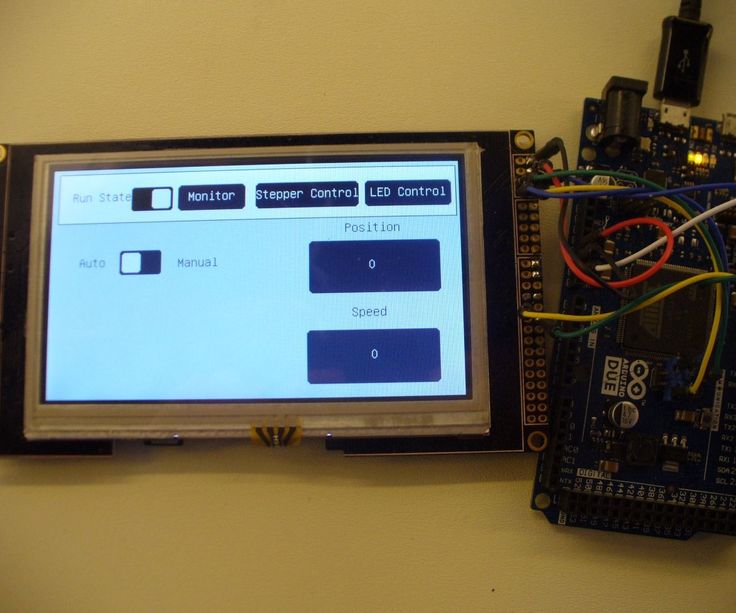 00
рупий 652.00
00
рупий 652.00
Arduino Mega 2560 R3 (без кабеля)
рупий 1350,00 рупий 1 271,00
- Описание
- Доставка + Возврат
- Отзывы
Этот 2,4-дюймовый ЖК-дисплей TFT станет отличным дисплеем для ваших проектов Arduino. Он может отображать 240×320 цветных пикселей, а также имеет функциональные возможности сенсорного экрана. ЖК-дисплей помещается непосредственно поверх Arduino UNO в качестве экрана, он питается от 3,3 В на Arduino и обменивается данными через протокол SPI.
Он может отображать 240×320 цветных пикселей, а также имеет функциональные возможности сенсорного экрана. ЖК-дисплей помещается непосредственно поверх Arduino UNO в качестве экрана, он питается от 3,3 В на Arduino и обменивается данными через протокол SPI.
На этом ЖК-дисплее легко отображать содержимое, графику или даже растровые изображения, используя предварительно созданную библиотеку для Arduino.Он имеет 74LVX245 в качестве ИС драйвера дисплея, следовательно, может использоваться и с другими микроконтроллерами.
Конфигурация контактов
Характеристики и характеристики:
- 4-дюймовый ЖК-дисплей TFT
- Яркая подсветка с 4 белыми светодиодами, включена по умолчанию, но вы можете подключить транзистор к цифровому выводу для управления подсветкой
- Цветной, 18-битный, 262 000 различных оттенков
- 4-проводной резистивный сенсорный экран
- Разрешение 240 x 320 Контроллер
- Spfd5408 со встроенным буфером видеопамяти
- 8-битный цифровой интерфейс плюс 4 линии управления
- Использует цифровые контакты 5–13 и аналоговые 0–3.
 Это означает, что вы можете использовать цифровые контакты 2, 3 и аналоговые 4 и 5. Контакт 12 доступен, если не используется микро SD .
Это означает, что вы можете использовать цифровые контакты 2, 3 и аналоговые 4 и 5. Контакт 12 доступен, если не используется микро SD . - Совместим с 5 В, используется с логикой 3,3 В или 5 В
- Размер: 71 х 52 х 7 мм
Дополнительные ресурсы:
Техническое описание TFT-дисплея
Arduino 2,4-дюймовый ЖК-экран с сенсорным экраном. Учебное пособие
В комплект входят:
1 сенсорный ЖК-экран, 2,4 дюйма
1 сенсорное перо
Подробнее
Показать меньше
Доставка + ВозвратПолитика возврата
Из-за типа продаваемой нами продукции мы принимаем ограниченный возврат. Ниже приведены условия, при которых мы можем принять запрос на возврат.
1. Производственный брак
Если вы получили продукт с производственным дефектом, пожалуйста, сообщите нам в течение 3 дней с момента получения продукта, подкрепленного надлежащими фотографиями и описанием. Как только наша служба поддержки примет возврат, мы предоставим замену или полный возврат средств, включая стоимость обратной доставки. Обратите внимание, что если ваш товар уже перепаян или изменен каким-либо образом, мы не сможем принять его к возврату.
Как только наша служба поддержки примет возврат, мы предоставим замену или полный возврат средств, включая стоимость обратной доставки. Обратите внимание, что если ваш товар уже перепаян или изменен каким-либо образом, мы не сможем принять его к возврату.
2. Отправлен неправильный товар
Если ваш товар выглядит не так, как показано на изображении на нашем веб-сайте, мы примем товар обратно и вернем деньги или заменим товар по вашему выбору.
Ограничение возврата
Мы не принимаем возврат продуктов, поврежденных в результате неправильного использования продукта. Кроме того, мы не принимаем возврат, если заказанный товар не подходит для какого-либо конкретного применения. Пожалуйста, ознакомьтесь со спецификациями продукта и техническим описанием, прежде чем выбрать и заказать продукт. Возвраты принимаются только в течение 3 дней с момента доставки.
Доставка
Мы отправляем по всей Индии с бесплатной доставкой для всех предоплаченных заказов. Для заказов наложенным платежом взимается 70 индийских рупий для заказов на сумму менее 599 индийских рупий и 20 индийских рупий для заказов на сумму более 599. Пожалуйста, свяжитесь с нашей службой поддержки по адресу [email protected] по любым вопросам, связанным с доставкой.
Для заказов наложенным платежом взимается 70 индийских рупий для заказов на сумму менее 599 индийских рупий и 20 индийских рупий для заказов на сумму более 599. Пожалуйста, свяжитесь с нашей службой поддержки по адресу [email protected] по любым вопросам, связанным с доставкой.
Обратите внимание, что минимальная стоимость заказа составляет 200 индийских рупий как для заказов с предоплатой, так и для заказов с наложенным платежом.
Отзывы {{/если}} {{if compare_at_price_min > price_min}}Продажа
{{/если}} {{если доступно}}Распродано
{{/если}} {{if tagLabelCustom}}Пользовательская этикетка
{{/если}}${название}
{{if compare_at_price_min > price_min}}
{{html Shopify.

 Это значит, что можно использовать цифровые пины 2, 3 и аналоговые 4 и 5. Пин 12 тоже доступен, если вы не используете microSD карту
Это значит, что можно использовать цифровые пины 2, 3 и аналоговые 4 и 5. Пин 12 тоже доступен, если вы не используете microSD карту Это означает, что вы можете использовать цифровые контакты 2, 3 и аналоговые 4 и 5. Контакт 12 доступен, если не используется микро SD
Это означает, что вы можете использовать цифровые контакты 2, 3 и аналоговые 4 и 5. Контакт 12 доступен, если не используется микро SD